使用iFonts字体助手的时候,很多小伙伴不知道打开黑屏怎么办,下面小编就给大家带来iFonts字体助手打开黑屏解决方法,有需要的小伙伴不要错过哦。 iFonts字体助手打开黑屏怎么办?
使用iFonts字体助手的时候,很多小伙伴不知道打开黑屏怎么办,下面小编就给大家带来iFonts字体助手打开黑屏解决方法,有需要的小伙伴不要错过哦。
iFonts字体助手打开黑屏怎么办?iFonts字体助手打开黑屏解决方法
1.首先iFonts字体助手安装成功后,右键桌面的iFonts字体助手图标,点击属性,然后在目标最后加上( --disable-hardware-acceleration),注意在--前面有1个空格不要忽略。(如下图)
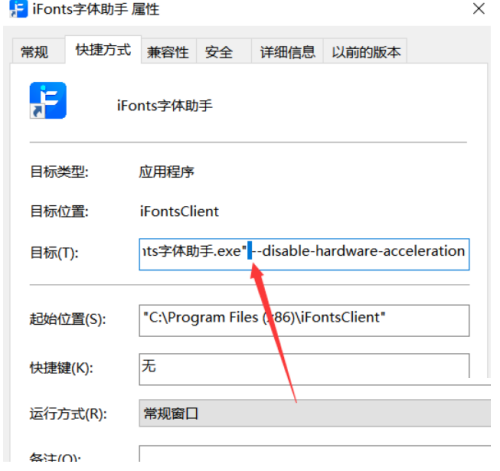
2.然后点击确定,这时候系统提示需要权限,点击同意,然后重启客户端就可以使用了。
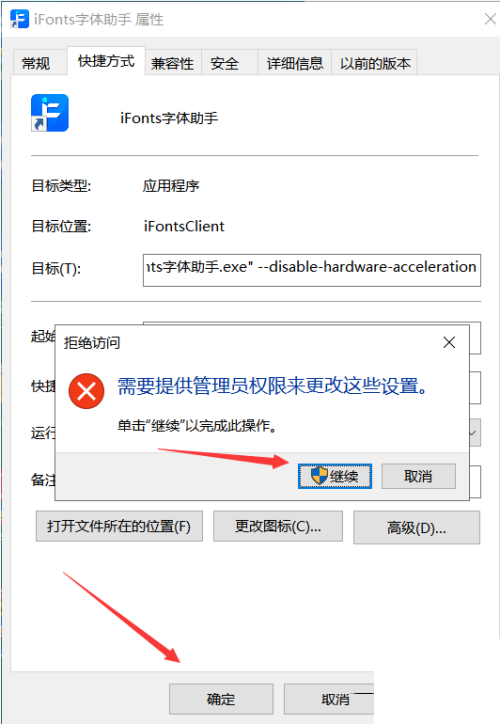
3.最后打开iFonts字体助手后使用方式:同时打开iFonts字体助手和设计软件,先选中设计软件的的文字图层后,然后在iFonts字体助手中直接点击调用字体。

谢谢大家阅读观看,希望本文能帮到大家!
